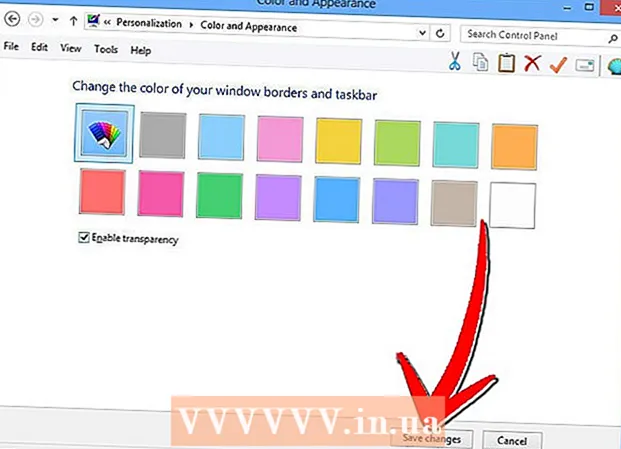நூலாசிரியர்:
William Ramirez
உருவாக்கிய தேதி:
23 செப்டம்பர் 2021
புதுப்பிப்பு தேதி:
1 ஜூலை 2024

உள்ளடக்கம்
- படிகள்
- முறை 3 இல் 1: ஒலி அமைப்புகள் (விண்டோஸ்)
- முறை 2 இல் 3: சமநிலை ஏபிஓ (விண்டோஸ்)
- முறை 3 இல் 3: eqMac (Mac OS X)
- குறிப்புகள்
- எச்சரிக்கைகள்
உங்கள் கணினியில் பாஸை எப்படி சரிசெய்வது என்பதை இந்த கட்டுரை விவரிக்கிறது. சில விண்டோஸ் கணினிகள் முன்பே நிறுவப்பட்ட ஒலி மேலாளரைக் கொண்டுள்ளன, அவை சமநிலைப்படுத்தலை இயக்கவும் சரிசெய்யவும் பயன்படுத்தலாம். இருப்பினும், பெரும்பாலான விண்டோஸ் மற்றும் மேக் ஓஎஸ் எக்ஸ் கம்ப்யூட்டர்களில், பாஸை மாற்றியமைக்க நீங்கள் மூன்றாம் தரப்பு நிரலை நிறுவ வேண்டும்.
படிகள்
முறை 3 இல் 1: ஒலி அமைப்புகள் (விண்டோஸ்)
 1 தொடக்க மெனுவைத் திறக்கவும்
1 தொடக்க மெனுவைத் திறக்கவும்  . திரையின் கீழ் இடது மூலையில் உள்ள விண்டோஸ் லோகோவைக் கிளிக் செய்யவும்.
. திரையின் கீழ் இடது மூலையில் உள்ள விண்டோஸ் லோகோவைக் கிளிக் செய்யவும்.  2 ஒலி சாளரத்தைத் திறக்கவும். உள்ளிடவும் ஒலி ஸ்டார்ட் மெனுவில், ஸ்டார்ட் மெனுவின் மேலே உள்ள சவுண்டைக் கிளிக் செய்யவும்.
2 ஒலி சாளரத்தைத் திறக்கவும். உள்ளிடவும் ஒலி ஸ்டார்ட் மெனுவில், ஸ்டார்ட் மெனுவின் மேலே உள்ள சவுண்டைக் கிளிக் செய்யவும்.  3 மீது இருமுறை கிளிக் செய்யவும் ஒலிபெருக்கிகள். இந்த விருப்பம் பச்சை மற்றும் வெள்ளை செக்மார்க் கொண்ட ஸ்பீக்கரைப் போன்ற ஒரு ஐகானால் குறிக்கப்பட்டுள்ளது.
3 மீது இருமுறை கிளிக் செய்யவும் ஒலிபெருக்கிகள். இந்த விருப்பம் பச்சை மற்றும் வெள்ளை செக்மார்க் கொண்ட ஸ்பீக்கரைப் போன்ற ஒரு ஐகானால் குறிக்கப்பட்டுள்ளது. - இந்த விருப்பத்தை நீங்கள் காணவில்லை எனில், ஒலி சாளரத்தின் மேல் இடதுபுறத்தில் உள்ள பிளேபேக் தாவலைக் கிளிக் செய்யவும்.
 4 தாவலுக்குச் செல்லவும் மேம்பாடுகள். நீங்கள் அதை ஸ்பீக்கர்கள் பண்புகள் சாளரத்தின் மேல் காணலாம்.
4 தாவலுக்குச் செல்லவும் மேம்பாடுகள். நீங்கள் அதை ஸ்பீக்கர்கள் பண்புகள் சாளரத்தின் மேல் காணலாம். - அத்தகைய தாவல் இல்லை என்றால், ஒலி சாளரத்தில் நீங்கள் பாஸை சரிசெய்ய முடியாது. இந்த வழக்கில், அவற்றை ஒரு சமநிலையுடன் சரிசெய்யவும்.
 5 சமநிலைக்கு அடுத்த பெட்டியை சரிபார்க்கவும். இந்த விருப்பம் சபாநாயகர் பண்புகள் சாளரத்தின் மையத்தில் பட்டியலிடப்பட்டுள்ளது. இந்த விருப்பத்தைக் கண்டுபிடிக்க நீங்கள் பட்டியலை உருட்ட வேண்டியிருக்கும்.
5 சமநிலைக்கு அடுத்த பெட்டியை சரிபார்க்கவும். இந்த விருப்பம் சபாநாயகர் பண்புகள் சாளரத்தின் மையத்தில் பட்டியலிடப்பட்டுள்ளது. இந்த விருப்பத்தைக் கண்டுபிடிக்க நீங்கள் பட்டியலை உருட்ட வேண்டியிருக்கும். - விருப்பங்கள் அகரவரிசைப்படி வரிசைப்படுத்தப்படுகின்றன.
- சமநிலைப்படுத்தல் விருப்பத்தை நீங்கள் கண்டுபிடிக்க முடியாவிட்டால், உங்கள் ஆடியோ அட்டை பாஸ் சரிசெய்தலை ஆதரிக்காது. பின்னர் மூன்றாம் தரப்பு பாஸ் ட்யூனிங் மென்பொருளை நிறுவவும்.
- சமநிலைப்படுத்தல் விருப்பத்தை நீங்கள் காணவில்லை என்றால், பாஸ் பூஸ்ட் விருப்பத்தைத் தேடுங்கள். அத்தகைய விருப்பத்தை நீங்கள் கண்டால், பாஸை அதிகரிக்க அடுத்த பெட்டியை சரிபார்க்கவும்.
 6 கிளிக் செய்யவும் ⋯. இந்த விருப்பம் சாளரத்தின் கீழே தனிப்பயனாக்கத்தின் வலதுபுறத்தில் அமைந்துள்ளது.
6 கிளிக் செய்யவும் ⋯. இந்த விருப்பம் சாளரத்தின் கீழே தனிப்பயனாக்கத்தின் வலதுபுறத்தில் அமைந்துள்ளது.  7 "எதுவுமில்லை" என்பதைக் கிளிக் செய்யவும். EQ சாளரத்தின் மேல் இந்த விருப்பத்தை நீங்கள் காணலாம். ஒரு மெனு திறக்கும்.
7 "எதுவுமில்லை" என்பதைக் கிளிக் செய்யவும். EQ சாளரத்தின் மேல் இந்த விருப்பத்தை நீங்கள் காணலாம். ஒரு மெனு திறக்கும்.  8 கிளிக் செய்யவும் பாஸ். பாஸ் தானாகவே உயர்த்தப்படும்.
8 கிளிக் செய்யவும் பாஸ். பாஸ் தானாகவே உயர்த்தப்படும். - பாஸை கீழே தொடுவதற்கு ஸ்லைடர்களை நடுத்தர வரம்பிற்கு அருகில் நகர்த்தவும்.
 9 கிளிக் செய்யவும் சேமி. இது புதிய அமைப்புகளைச் சேமிக்கும்.
9 கிளிக் செய்யவும் சேமி. இது புதிய அமைப்புகளைச் சேமிக்கும்.  10 கிளிக் செய்யவும் சரி. சாளரத்தின் கீழே இந்த பொத்தானைக் காண்பீர்கள். புதிய ஒலி அமைப்புகள் அமலுக்கு வரும்.
10 கிளிக் செய்யவும் சரி. சாளரத்தின் கீழே இந்த பொத்தானைக் காண்பீர்கள். புதிய ஒலி அமைப்புகள் அமலுக்கு வரும்.
முறை 2 இல் 3: சமநிலை ஏபிஓ (விண்டோஸ்)
 1 நீங்கள் சமநிலை ஏபிஓ மென்பொருளைப் பதிவிறக்கும் பக்கத்தைத் திறக்கவும். உங்கள் இணைய உலாவியின் முகவரி பட்டியில், உள்ளிடவும் https://sourceforge.net/projects/equalizerapo/.
1 நீங்கள் சமநிலை ஏபிஓ மென்பொருளைப் பதிவிறக்கும் பக்கத்தைத் திறக்கவும். உங்கள் இணைய உலாவியின் முகவரி பட்டியில், உள்ளிடவும் https://sourceforge.net/projects/equalizerapo/.  2 கிளிக் செய்யவும் பதிவிறக்க Tamil (பதிவிறக்க Tamil). பக்கத்தின் மையத்தில் இந்த அடர் பச்சை பொத்தானைக் காண்பீர்கள். Equalizer APO நிறுவல் கோப்பு உங்கள் கணினியில் பதிவிறக்கம் செய்யப்படும்.
2 கிளிக் செய்யவும் பதிவிறக்க Tamil (பதிவிறக்க Tamil). பக்கத்தின் மையத்தில் இந்த அடர் பச்சை பொத்தானைக் காண்பீர்கள். Equalizer APO நிறுவல் கோப்பு உங்கள் கணினியில் பதிவிறக்கம் செய்யப்படும். - நீங்கள் முதலில் பதிவிறக்க கோப்புறையைத் தேர்ந்தெடுத்து சேமி என்பதைக் கிளிக் செய்ய வேண்டும்.
- குறிப்பிட்ட தளத்தில் சேமிக்கப்படும் நிறுவல் கோப்பில், தீங்கிழைக்கும் குறியீடுகள் இல்லை, ஆனால் இயங்கக்கூடிய கோப்பைப் பதிவிறக்க உலாவி உறுதிப்படுத்தல் கேட்கலாம்.
 3 நிரலை நிறுவவும் மற்றும் அதன் ஆரம்ப கட்டமைப்பு செய்யவும். பதிவிறக்கம் செய்யப்பட்ட சமநிலை ஏபிஓ நிறுவி மீது இருமுறை கிளிக் செய்யவும், பின்னர்:
3 நிரலை நிறுவவும் மற்றும் அதன் ஆரம்ப கட்டமைப்பு செய்யவும். பதிவிறக்கம் செய்யப்பட்ட சமநிலை ஏபிஓ நிறுவி மீது இருமுறை கிளிக் செய்யவும், பின்னர்: - கேட்கும் போது "ஆம்" என்பதைக் கிளிக் செய்யவும்;
- "அடுத்து" என்பதைக் கிளிக் செய்யவும்;
- "நான் ஒப்புக்கொள்கிறேன்" என்பதைக் கிளிக் செய்யவும்;
- "அடுத்து" என்பதைக் கிளிக் செய்யவும்;
- "நிறுவு" என்பதைக் கிளிக் செய்யவும்.
 4 ஒலிகளை இயக்க பொருத்தமான சாதனத்தைத் தேர்ந்தெடுக்கவும். கட்டமைக்கும் சாளரம் ஒலிகளை இயக்குவதற்கு கிடைக்கக்கூடிய அனைத்து சாதனங்களையும் காண்பிக்கும். Equalizer APO இல் முதன்மை பேச்சாளராக அமைக்க உங்கள் கணினியின் ஸ்பீக்கருக்கு அடுத்த பெட்டியை சரிபார்க்கவும்.
4 ஒலிகளை இயக்க பொருத்தமான சாதனத்தைத் தேர்ந்தெடுக்கவும். கட்டமைக்கும் சாளரம் ஒலிகளை இயக்குவதற்கு கிடைக்கக்கூடிய அனைத்து சாதனங்களையும் காண்பிக்கும். Equalizer APO இல் முதன்மை பேச்சாளராக அமைக்க உங்கள் கணினியின் ஸ்பீக்கருக்கு அடுத்த பெட்டியை சரிபார்க்கவும்.  5 அமைப்புகளைச் சேமிக்கவும். இதைச் செய்ய, சரி என்பதை இருமுறை கிளிக் செய்யவும்.
5 அமைப்புகளைச் சேமிக்கவும். இதைச் செய்ய, சரி என்பதை இருமுறை கிளிக் செய்யவும்.  6 "இப்போது மறுதொடக்கம்" என்பதற்கு அடுத்த பெட்டியை சரிபார்க்கவும். இந்த விருப்பம் சாளரத்தின் நடுவில் அமைந்துள்ளது.
6 "இப்போது மறுதொடக்கம்" என்பதற்கு அடுத்த பெட்டியை சரிபார்க்கவும். இந்த விருப்பம் சாளரத்தின் நடுவில் அமைந்துள்ளது.  7 கிளிக் செய்யவும் முடிக்கவும் (முடிக்க). இது சாளரத்தின் கீழே உள்ளது. கணினி மறுதொடக்கம் செய்யப்படும் மற்றும் உங்கள் கணினியின் ஒலிகளை இயக்க சமநிலை APO சாதனத்தை கண்காணிக்கத் தொடங்கும்.
7 கிளிக் செய்யவும் முடிக்கவும் (முடிக்க). இது சாளரத்தின் கீழே உள்ளது. கணினி மறுதொடக்கம் செய்யப்படும் மற்றும் உங்கள் கணினியின் ஒலிகளை இயக்க சமநிலை APO சாதனத்தை கண்காணிக்கத் தொடங்கும்.  8 கட்டமைப்பு எடிட்டரைத் திறக்கவும். கணினி மறுதொடக்கம் செய்யும்போது, "தொடங்கு" என்பதைக் கிளிக் செய்யவும்
8 கட்டமைப்பு எடிட்டரைத் திறக்கவும். கணினி மறுதொடக்கம் செய்யும்போது, "தொடங்கு" என்பதைக் கிளிக் செய்யவும்  , உள்ளிடவும் கட்டமைப்பு ஆசிரியர், பின்னர் தொடக்க மெனுவின் மேலே உள்ள கட்டமைப்பு எடிட்டரைக் கிளிக் செய்யவும்.
, உள்ளிடவும் கட்டமைப்பு ஆசிரியர், பின்னர் தொடக்க மெனுவின் மேலே உள்ள கட்டமைப்பு எடிட்டரைக் கிளிக் செய்யவும்.  9 பாஸை அதிகரிக்கவும். கட்டமைப்பு எடிட்டரின் மையத்தில் அமைந்துள்ள பிரிவில் இதைச் செய்யுங்கள்: "0" மதிப்புக்கு மேல் "25" - "160" நெடுவரிசைகளின் ஸ்லைடர்களை வைக்கவும்; "0" மதிப்பின் கீழ் "250" நெடுவரிசையின் வலதுபுறத்தில் நெடுவரிசைகளுக்கான ஸ்லைடர்களை வைக்கவும்.
9 பாஸை அதிகரிக்கவும். கட்டமைப்பு எடிட்டரின் மையத்தில் அமைந்துள்ள பிரிவில் இதைச் செய்யுங்கள்: "0" மதிப்புக்கு மேல் "25" - "160" நெடுவரிசைகளின் ஸ்லைடர்களை வைக்கவும்; "0" மதிப்பின் கீழ் "250" நெடுவரிசையின் வலதுபுறத்தில் நெடுவரிசைகளுக்கான ஸ்லைடர்களை வைக்கவும். - "250" நெடுவரிசையின் ஸ்லைடரை "0" ஆக அமைக்கவும்.
- பாஸை முடக்க, "25" - "160" நெடுவரிசைகளில் ஸ்லைடர்களை "0" க்கு அருகில் நகர்த்தவும்.
- ஒலியை சரிசெய்யும்போது, ஸ்லைடர்களை எந்த திசையில் (மேல் அல்லது கீழ்) நகர்த்த வேண்டும் என்று சோதிக்கவும்.
 10 அமைப்புகளைச் சேமிக்கவும். சாளரத்தின் மேலே உள்ள கோப்பைக் கிளிக் செய்யவும், பின்னர் மெனுவிலிருந்து சேமி என்பதைத் தேர்ந்தெடுக்கவும். பாஸ் அமைப்புகள் நடைமுறைக்கு வரும்.
10 அமைப்புகளைச் சேமிக்கவும். சாளரத்தின் மேலே உள்ள கோப்பைக் கிளிக் செய்யவும், பின்னர் மெனுவிலிருந்து சேமி என்பதைத் தேர்ந்தெடுக்கவும். பாஸ் அமைப்புகள் நடைமுறைக்கு வரும். - இசையின் பல்வேறு வகைகளைக் கேட்கும் போது நீங்கள் கட்டமைப்பு எடிட்டரில் ஒலியை மறுசீரமைக்க வேண்டும்.
முறை 3 இல் 3: eqMac (Mac OS X)
 1 நீங்கள் eqMac நிரலைப் பதிவிறக்கும் பக்கத்தைத் திறக்கவும். உங்கள் இணைய உலாவியின் முகவரி பட்டியில், உள்ளிடவும் https://www.bitgapp.com/eqmac/.
1 நீங்கள் eqMac நிரலைப் பதிவிறக்கும் பக்கத்தைத் திறக்கவும். உங்கள் இணைய உலாவியின் முகவரி பட்டியில், உள்ளிடவும் https://www.bitgapp.com/eqmac/.  2 கிளிக் செய்யவும் பதிவிறக்க Tamil. இந்த சாம்பல் பட்டன் பக்கத்தின் வலது பக்கத்தில் உள்ளது.
2 கிளிக் செய்யவும் பதிவிறக்க Tamil. இந்த சாம்பல் பட்டன் பக்கத்தின் வலது பக்கத்தில் உள்ளது.  3 EqMac மென்பொருளை நிறுவவும். இதற்காக:
3 EqMac மென்பொருளை நிறுவவும். இதற்காக: - பதிவிறக்கம் செய்யப்பட்ட DMG கோப்பில் இருமுறை கிளிக் செய்யவும்;
- பயன்பாடுகள் கோப்புறையில் eqMac ஐகானை இழுக்கவும்;
- தெரியாத டெவலப்பர்களிடமிருந்து நிரல்களை நிறுவும்போது அனுமதிக்கவும்;
- திரையில் உள்ள வழிமுறைகளைப் பின்பற்றவும்.
 4 லாஞ்ச்பேடைத் திறக்கவும். ராக்கெட் போல இருக்கும் மற்றும் கப்பல்துறையில் இருக்கும் ஐகானை கிளிக் செய்யவும்.
4 லாஞ்ச்பேடைத் திறக்கவும். ராக்கெட் போல இருக்கும் மற்றும் கப்பல்துறையில் இருக்கும் ஐகானை கிளிக் செய்யவும்.  5 EqMac ஐகானைக் கிளிக் செய்யவும். இது செங்குத்து ஸ்லைடர்களின் தொடர் போல் தெரிகிறது. உங்கள் கணினியின் மெனு பட்டியில் eqMac ஐகான் தோன்றும்.
5 EqMac ஐகானைக் கிளிக் செய்யவும். இது செங்குத்து ஸ்லைடர்களின் தொடர் போல் தெரிகிறது. உங்கள் கணினியின் மெனு பட்டியில் eqMac ஐகான் தோன்றும். - EqMac ஐகானைக் கண்டுபிடிக்க வலது அல்லது இடதுபுறமாக உருட்டவும்.
- நீங்கள் ஐகானைக் கிளிக் செய்யும்போது "திற" என்பதைக் கிளிக் செய்ய வேண்டும்.
 6 மெனு பட்டியில் உள்ள eqMac ஐகானைக் கிளிக் செய்யவும். இது செங்குத்து ஸ்லைடர்களின் தொடர் போல் தோன்றுகிறது மற்றும் மெனு பட்டியின் வலது பக்கத்தில் அமைந்துள்ளது. ஒரு மெனு திறக்கும்.
6 மெனு பட்டியில் உள்ள eqMac ஐகானைக் கிளிக் செய்யவும். இது செங்குத்து ஸ்லைடர்களின் தொடர் போல் தோன்றுகிறது மற்றும் மெனு பட்டியின் வலது பக்கத்தில் அமைந்துள்ளது. ஒரு மெனு திறக்கும்.  7 பாஸை சரிசெய்ய எந்த ஸ்லைடர்கள் பொறுப்பு என்று கண்டுபிடிக்கவும். மெனு எண்ணிடப்பட்ட ஸ்லைடர்களின் வரிசையைக் காட்டுகிறது:
7 பாஸை சரிசெய்ய எந்த ஸ்லைடர்கள் பொறுப்பு என்று கண்டுபிடிக்கவும். மெனு எண்ணிடப்பட்ட ஸ்லைடர்களின் வரிசையைக் காட்டுகிறது: - பாஸ் - ஸ்லைடர்கள் 32, 64, மற்றும் 125 பாஸை சரிசெய்கின்றன;
- ட்ரிபிள் - ஸ்லைடர்கள் "500", "1K", "2K", "4K", "8K" மற்றும் "16K" அதிக அதிர்வெண்களை சரிசெய்கின்றன;
- நடுநிலை - "250" ஸ்லைடர் கிடைமட்ட கோட்டில் "0" மதிப்புடன் விடப்பட வேண்டும்.
 8 பாஸை சரிசெய்யவும்.
8 பாஸை சரிசெய்யவும்.- பாஸை அதிகரிக்க, பாஸ் ஸ்லைடர்களை கிடைமட்ட கோட்டிற்கு மேலே "0" மற்றும் ட்ரெபிள் ஸ்லைடர்களை இந்த கோட்டிற்கு கீழே நகர்த்தவும்.
- பாஸைக் குறைக்க, பாஸ் ஸ்லைடர்களை கிடைமட்ட கோட்டிற்கு அருகில் (அல்லது கீழே) குறைத்து, ட்ரெபிள் ஸ்லைடர்களை (அதற்கு கீழே அல்லது மேலே) அந்த வரிசையில் உயர்த்தவும்.
- ஒலியை சரிசெய்யும் போது, ஸ்லைடர்களை எந்த திசையில் (மேல் அல்லது கீழ்) நகர்த்த வேண்டும் என்று சோதிக்கவும்.
- 9 உங்கள் பாஸ் அமைப்புகளை சேமிக்கவும். மெனுவின் மேல் வலது மூலையில் உள்ள நெகிழ் வட்டு ஐகானைக் கிளிக் செய்யவும், அமைப்புகளுக்கு ஒரு பெயரை உள்ளிடவும், பின்னர் சுட்டிக்காட்டப்பட்ட ஐகானை மீண்டும் கிளிக் செய்யவும். இந்த அமைப்புகள் இப்போது எந்த நேரத்திலும் ஏற்றப்படும்.
குறிப்புகள்
- உயர்தர ஒலி டியூனிங் திட்டங்கள் மிகவும் விலை உயர்ந்தவை, ஆனால் அவை ஒலியை நன்றாக மாற்ற பயன்படுத்தப்படலாம். இந்த நிரல்கள் கிராஃபிக் ஈக்வலைசர் ஸ்டுடியோ (விண்டோஸில்) மற்றும் பூம் 2 (மேக் ஓஎஸ் எக்ஸில்).
எச்சரிக்கைகள்
- பாஸை சரிசெய்வது சோதனை மற்றும் பிழையின் விஷயம். எனவே, ட்யூனிங் செயல்பாட்டின் போது, தொடர்ந்து ஒலியை சோதிக்கவும்.